在 Chrome、Edge、Firefox 中使用 CMD 刪除瀏覽歷史記錄
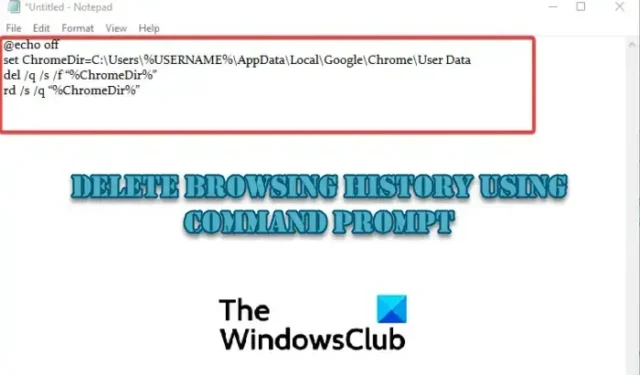
在這篇文章中,我們將討論如何在 Chrome、Edge 或 Firefox 中使用 CMD 刪除瀏覽歷史記錄。這些瀏覽器會存儲您的活動歷史記錄,以改善您的瀏覽體驗。歷史記錄和緩存文件包括腳本、圖像和網站的其他部分,可幫助用戶在下次訪問時更快地加載頁面。用戶可能想要刪除瀏覽歷史記錄,因為它佔用了太多磁盤空間,或者有敏感的歷史記錄文件,他們不希望落入壞人之手。
Google Chrome、Mozilla Firefox、Microsoft Edge和所有其他瀏覽器都具有可用於手動刪除瀏覽歷史記錄的內部功能。使用命令行可以幫助您更快、永久地刪除瀏覽歷史記錄。
為什麼要清除 Chrome、Edge、Firefox 中的瀏覽歷史記錄
您應該清除瀏覽歷史記錄的原因有多種。最重要的是確保您的敏感信息不會被使用您的計算機的人或其他在線第三方訪問。另一個原因是為了創造更多歷史數據佔用的存儲空間。這有助於瀏覽器以優化的速度平穩運行。此外,清除歷史記錄、cookie 和緩存可以幫助您停止使用舊表單和自動填充。
在清除歷史數據之前,請確保您具有運行 CMD 的管理權限,並了解 Windows 文件中的瀏覽器路徑。另外,請確保您要刪除歷史數據的瀏覽器已關閉。
現在讓我們詳細看看如何清除每個瀏覽器中的歷史數據。
使用 CMD 刪除 Chrome 瀏覽歷史記錄
如果您想使用 Google Chrome 中的命令提示符刪除歷史記錄數據,請按照以下步驟操作:
- 打開 Windows記事本並鍵入或複制並粘貼以下命令行:
@echo off
set ChromeDir=C:\Users\%USERNAME%\AppData\Local\Google\Chrome\User Data
del /q /s /f “%ChromeDir%”
rd /s /q “%ChromeDir%” - 轉到記事本窗口左上角的“文件” ,然後選擇“另存為”。單擊要保存文檔的計算機位置。在“保存類型”選項下,選擇“所有文件”選項。
- 然後,輸入您想要命名文件的名稱,但必須以.bat擴展名結尾,然後單擊“保存”。文件擴展名確保文檔以批處理腳本格式保存,我們稍後將運行該格式。
- 轉到 Windows 搜索欄並輸入cmd,選擇以管理員身份運行。
- 此處鍵入批處理文件路徑,例如 C:\Location\Path\of\Batch filefolder\Batch-name.bat。將名稱替換為路徑中的確切名稱。
- 按電腦鍵盤上的Enter並讓 CMD 清除 Chrome 瀏覽歷史記錄,然後退出窗口。
供您參考,批處理文件中的命令含義如下。
- del刪除位於 %ChromeDir% 的文件
- echo命令在屏幕上隱藏或顯示命令;它是一個批處理腳本命令。
- /q命令啟動安靜模式,不需要瀏覽器確認即可刪除歷史數據。
- /s是刪除子目錄數據的命令
- /f運行命令強制刪除文件
- rd命令行啟動 %ChromeDir% 目錄刪除
使用 CMD 刪除 Edge 瀏覽歷史記錄
使用以下步驟刪除 Chrome 中的 Edge 瀏覽歷史記錄;
- 以管理員身份打開命令提示符。當您收到“用戶帳戶控制”消息時,單擊“是”繼續。
- 要刪除 Internet 文件,請鍵入或複制並粘貼以下命令行,然後按鍵盤上的Enter :
Rexe InetCpl.cpl,ClearMyTracksByProcess 8 - 要刪除所有 Edge 瀏覽歷史記錄,請在命令提示符下使用以下命令行:
Exe InetCpl.cpl, ClearMyTracksByProcess 1
使用命令exe InetCpl.cpl,ClearMyTracksByProcess 2行清除瀏覽器中的 cookie。
要從瀏覽器中清除自動填充數據,請使用命令行exe InetCpl.cpl,ClearMyTracksByProcess 16。
命令exe InetCpl.cpl,ClearMyTracksByProcess 32行用於清除瀏覽器上不同站點上保存的密碼。
如果您想清除所有內容,包括 cookie、歷史數據、互聯網文件和密碼,請使用命令行exe InetCpl.cpl,ClearMyTracksByProcess 255。
使用 CMD 刪除 Firefox 瀏覽歷史記錄
在 Firefox 中刪除瀏覽歷史記錄數據的過程與我們在 Google Chrome 中所做的相同。唯一的區別是記事本批處理文件中的命令。在這種情況下,請鍵入或複制以下命令並將其粘貼到記事本中:
@echo off
set DataDir=C:\Users\%USERNAME%\AppData\Local\Mozilla\Firefox\Profiles
del /q /s /f “%DataDir%”
rd /s /q “%DataDir%”
for /d %%x in (C:\Users\%USERNAME%\AppData\Roaming\Mozilla\Firefox\Profiles\*) do del /q /s /f %%x\*sqlite
按照我們在 Chrome 中執行的每個步驟刪除 Firefox 歷史數據。
我們希望您在這裡找到有用的東西。
為什麼我的瀏覽歷史記錄沒有刪除?
如果瀏覽器歷史記錄沒有刪除,即使您強制刪除,您的瀏覽器也可能會出現一些問題,例如錯誤、損壞、故障等。這些都是臨時問題,可以通過重新啟動瀏覽器或電腦來修復。如果問題仍然存在,請嘗試更新或重新安裝瀏覽器並查看錯誤是否已修復。您還可以考慮使用命令提示符清除歷史數據,它很少失敗,並且不需要瀏覽器的許可或確認。
瀏覽器歷史記錄刪除後還能追溯嗎?
一旦您刪除了 Chrome、Firefox、Edge 等瀏覽器的瀏覽歷史記錄,您只會清除本地目錄中的數據。然而,瀏覽歷史記錄仍然在服務器上,並且可以被瀏覽器追踪。在您的許可下,我們會跟踪您的在線活動,以增強良好的在線瀏覽和個性化內容。



發佈留言